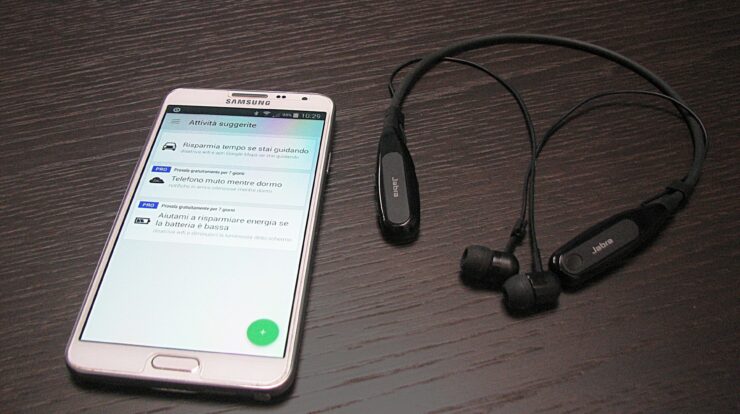
Cara Mengirim Aplikasi Dari Bluetooth Untuk Semua Jenis Perangkat – Bluetooth merupakan teknologi wireless yang digunakan untuk mengirim data antar dua perangkat. Teknologi ini telah digunakan selama bertahun-tahun untuk membagikan file tanpa harus menggunakan kabel. Namun, nyatanya sampai kini masih banyak pengguna yang bingung cara menggunakan bluetooth. Untuk itu, berikut ini adalah cara mengirim aplikasi dari bluetooth tanpa dan dengan aplikasi:
Cara Mengirim Aplikasi Dari Bluetooth Untuk Semua Jenis Perangkat
Cara Mengirim Aplikasi Dari Bluetooth, Tanpa Aplikasi
Seperti sudah dijelaskan diawal, pengiriman file melalui bluetooth bisa berlangsung secara wireless alias tanpa kabel. Ini tentunya menghemat waktu dan prosesnya tidak akan berjalan lambat. Dan dibawah ini adalah penjelasan lengkap mengenai cara mengirim aplikasi dari bluetooth untuk Android dan Windows:
1. Android
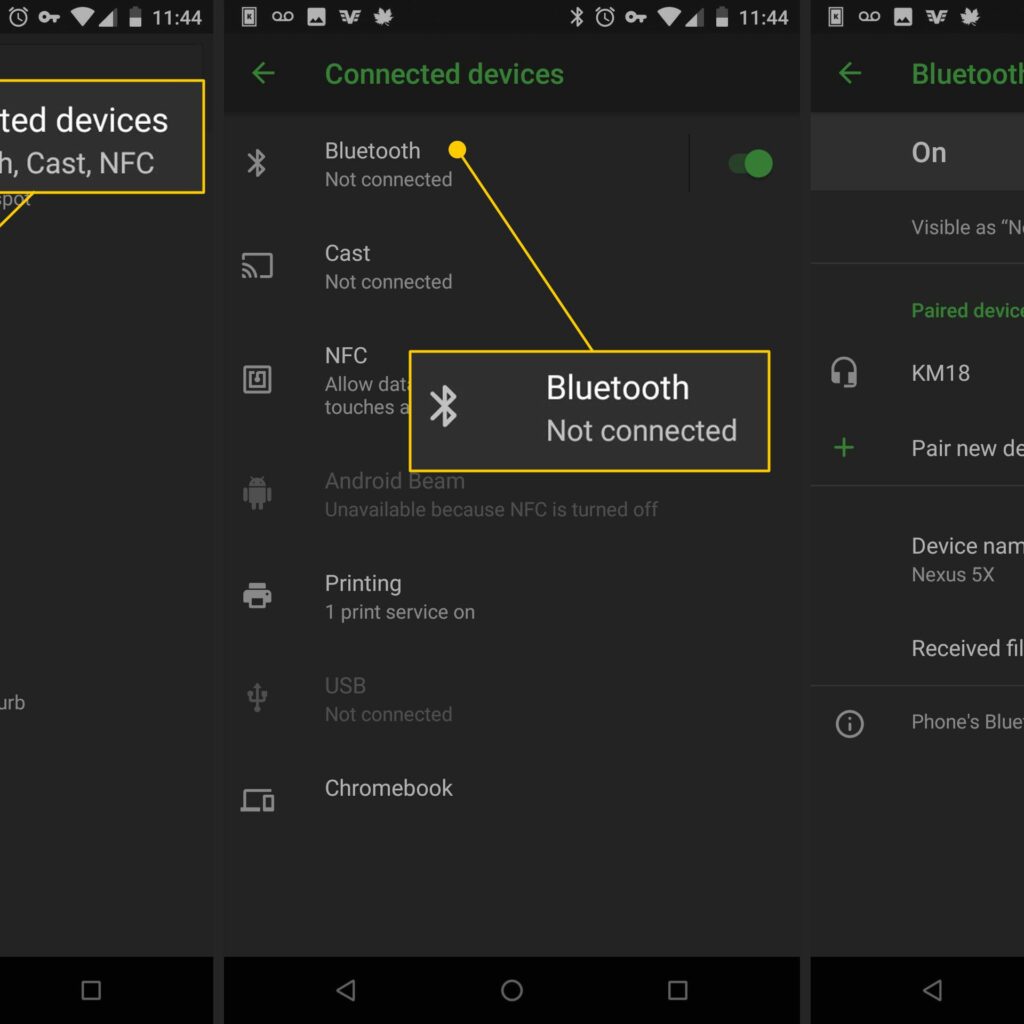
Perangkat Android merupakan salah satu jenis ponsel yang paling populer. Bluetooth merupakan fitur bawaan yang tersedia secara default. Untuk mengirim aplikasi lewat koneksi Bluetooth di perangkat Android, pengguna perlu menghubungkannya dengan perangkat lain. Masuk ke pengaturan dan nyalakan bluetooth. Aktifkan juga koneksi bluetooth pada perangkat yang akan dikirimi aplikasi.
Kemudian, pilih nama perangkat penerima dan tunggu prosesnya. Ponsel mungkin akan meminta kecocokan sandi dan klik ‘Ok’ pada masing-masing ponsel. Setelah terhubung, masuk ke file manager dan pilih file aplikasi yang diinginkan. Karena metodenya tanpa aplikasi, maka pengguna hanya bisa mengirim aplikasi dalam bentuk file mentah (.apk). Tekan lama pada file dan pilih bagikan melalui Bluetooth.
2. Windows
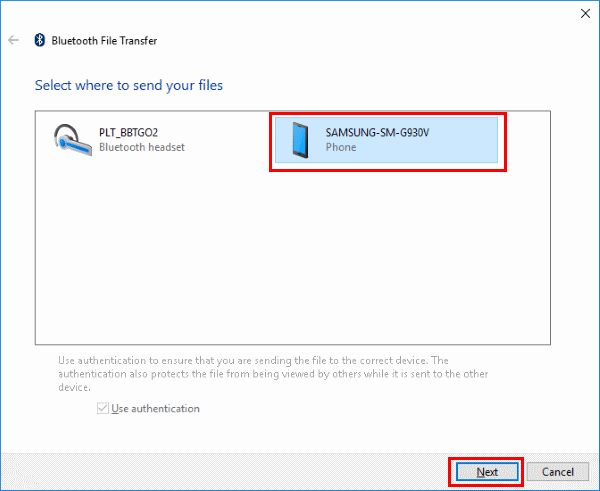
Selain Android, pengguna juga bisa mengirimkan file aplikasi melalui PC Windows. Sama seperti ponsel Android, pengguna perlu menghubungkan kedua perangkat terlebih dahulu. Di jendela Windows, buka Setting dan masuk ke menu Bluetooth. Setelah itu, klik ‘Add Bluetooth or other device’ lalu klik opsi Bluetooth. Pilih perangkat penerima dan cocokkan kata sandi yang diberikan.
Setelah terkoneksi, buka File Explorer dan pilih file aplikasi yang ingin dikirim. Klik kanan pada file tersebut, dan pilih opsi ‘Send To’ lalu klik sub-menu ‘Bluetooth File Transfer’. Jendela baru akan terbuka dan pilih perangkat penerima. Windows akan otomatis mengirim file dan pengguna tinggal menunggu hingga prosesnya selesai.
Cara Mengirim Aplikasi Dari Bluetooth, Dengan Aplikasi
Jika proses pengiriman aplikasi melalui bluetooh tidak menggunakan software tambahan, maka pengguna hanya bisa mengirim file dalam bentuk mentah. Namun, jika menggunakan software pembantu, pengguna bisa mengirim aplikasi yang sudah terinstall. Dan dibawah ini adalah panduan lengkap yang bisa diikuti:
1. ShareCloud
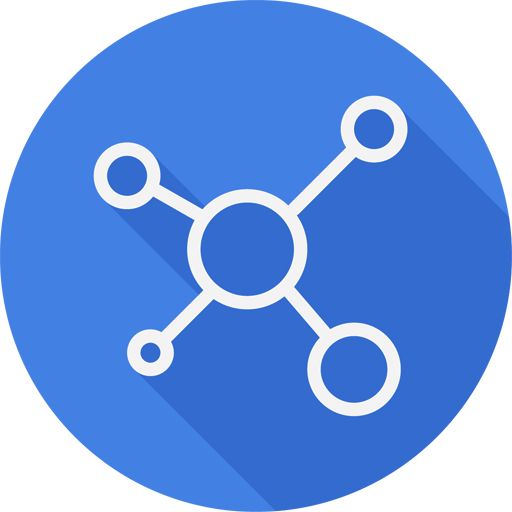
Software tambahan yang bisa digunakan untuk berbagi aplikasi melalui Bluetooth adalah ShareCloud. Dengan bantuan software ini, pengguna bisa mengirimkan file aplikasi yang sudah terpasang maupun yang masih dalam bentuk mentah. Pengguna bisa mengunduh aplikasi ini secara gratis di toko aplikasi Google Play Store.
Setelah terpasang, hubungkan perangkat pengirim dengan perangkat penerima. Kemudian, cari software yang ingin ditranfer dan klik tombol ‘More’ lalu klik pilihan ‘Share with your friends’. Pilih ikon bluetooth untuk mengirimkan file dan tunggu hingga prosesnya selesai.
2. ES File Explorer
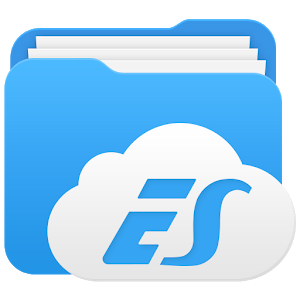
ES File Explorer merupakan software organisator yang cukup populer di kalangan pengguna Android. Selain untuk mengatur file, software ini juga berguna untuk membagikan file aplikasi ke ponsel lain. Unduh aplikasnya terlebih dahulu di Play Store dan hubungkan kedua ponsel melalui koneksi Bluetooth.
Kemudian, buka ES File dan buka menu ‘Apps’ yang tertera di halaman depan. Seleksi aplikasi yang ingin dikirimkan dan pilih opsi ‘Share’. Pilih perangkat tujuan dan tunggu hingga proses pengiriman selesai.
Demikian tadi cara mengirim aplikasi dari bluetooth tanpa dan dengan aplikasi yang bisa diikuti. Dengan adanya penjelasan ini, diharapkan bisa membantu para pembaca yang mengalami kesulitan dalam mengirimkan aplikasi melalui bluetooth.
Baca juga : Mengatasi HP Cepat Panas






